Guide utilisateur - Réseau Série TD Ce Guide de l'utilisateur - Réseau fournit des informations utiles pour la configuration de paramètres réseau câblés et sans fil à l'aide de votre imprimante Brother. Vous y trouverez également des informations sur les protocoles pris en charge et des conseils de dépannage détaillés. Pour télécharger la version la plus récente du manuel, visitez le Brother Solutions Center (Centre de solutions Brother) à l'adresse http://solutions.brother.com/. Vous pouvez également utiliser le Brother Solutions Center (Centre de solutions Brother) pour télécharger les pilotes et utilitaires les plus récents pour votre imprimante, lire la foire aux questions et des conseils de dépannage, ou découvrir des solutions d'impression en particulier. Version C FRE Modèles concernés Le présent Guide de l'utilisateur s'applique aux modèles suivants : TD-2120N/2130N/4100N Pour que vous puissiez utiliser le TD-2120N/2130N avec une connexion sans fil, l'interface réseau sans fil en option doit être installée sur l'imprimante. Conventions typographiques Ce Guide de l'utilisateur utilise l'icône suivante : Remarque Les notes vous indiquent comment répondre à une situation donnée ou vous donnent des conseils sur le fonctionnement des options disponibles. Avis de rédaction et de publication Le présent guide a été rédigé et publié sous la direction de Brother Industries, Ltd. Il présente les descriptions et les caractéristiques les plus récentes du produit. Le contenu du présent guide et les caractéristiques de ce produit peuvent être modifiés sans préavis. Brother se réserve le droit d'apporter, sans préavis, des modifications aux caractéristiques et aux éléments contenus dans le présent guide. Brother ne saurait être tenu responsable d'un dommage quelconque (y compris en cas de dommages indirects) causé par la confiance accordée aux éléments présentés ici, ceci comprenant, sans pour autant s'y limiter, les erreurs typographiques ou autres erreurs liées à la publication. ©2013 Brother Industries, Ltd. Tous droits réservés. i REMARQUE IMPORTANTE L'utilisation de ce produit n'est homologuée que dans le pays d'achat. N'utilisez pas ce produit en dehors du pays d'achat, car il pourrait constituer une infraction aux réglementations de ce pays en matière de télécommunications sans fil et d'électricité. Dans ce document Windows® XP représente Windows® XP Professionnel et Windows® XP Édition Familiale. Par contre, Windows® XP dans ce document ne représente pas Windows® XP Édition x64. Dans ce document, Windows Vista® représente toutes les éditions de Windows Vista®. Dans ce document, Windows® 7 représente toutes les éditions de Windows® 7. Dans ce document, Windows® 8 représente toutes les éditions de Windows® 8. Dans ce document, Windows Server® 2003 représente Windows Server® 2003, Windows Server® 2003 R2. Par contre, Windows Server® 2003 dans ce document ne représente pas Windows Server® 2003 Édition x64. Dans ce document, Windows Server® 2008 représente toutes les éditions de Windows Server® 2008 et Windows Server® 2008 R2. Dans ce document, Windows Server® 2012 représente toutes les éditions de Windows Server® 2012. Tous les modèles ne sont pas disponibles dans tous les pays. ii Table des matières 1 Introduction 1 Fonctions réseau ..................................................................................................................................... 1 2 Modification des paramètres réseau de votre imprimante 2 Modification des paramètres réseau de votre imprimante (adresse IP, masque de sous-réseau et passerelle) ............................................................................................................................................ 2 Utilisation de l'utilitaire BRAdmin Light .............................................................................................. 2 Autres utilitaires de gestion ...................................................................................................................... 5 Utilisation de la Gestion à partir du Web (navigateur Web) ............................................................... 5 Utilisation de l'utilitaire BRAdmin Professional (Windows®) .............................................................. 5 3 Configuration de votre appareil pour un réseau sans fil (TD-2120N/2130N uniquement) 6 Présentation ............................................................................................................................................. 6 Confirmation de votre environnement réseau .......................................................................................... 7 Connexion à un ordinateur avec un point d'accès/routeur sans fil sur le réseau (mode Infrastructure) ................................................................................................................................ 7 Connexion à un ordinateur prenant en charge les connexions sans fil sans point d'accès/routeur sans fil dans le réseau (mode Ad-hoc) .......................................................................................... 8 Configuration sans fil en utilisant temporairement un câble USB (recommandée pour les utilisateurs de Windows®) ....................................................................................................................................... 8 Configuration par pression d'un bouton à l'aide de Wi-Fi Protected Setup™ .......................................... 9 4 Impression des informations de configuration de l'imprimante 10 Impression des informations de configuration de l'imprimante .............................................................. 10 5 Gestion à partir du Web 12 Présentation ........................................................................................................................................... 12 Configuration des paramètres de l'imprimante à l'aide de la gestion à partir du Web (navigateur Web) ................................................................................................................................................... 13 6 Dépannage 15 Présentation ........................................................................................................................................... 15 A Annexe A 20 Protocoles et fonctions de sécurité pris en charge ................................................................................ 20 B Annexe B 21 Types de connexion et de protocole réseau .......................................................................................... 21 Types de connexion réseau ............................................................................................................ 21 Protocoles ........................................................................................................................................ 23 iii Configuration de votre imprimante pour un réseau ............................................................................... 25 Adresses IP, masques de sous-réseau et passerelles .................................................................... 25 Termes et concepts relatifs aux réseaux sans fil ................................................................................... 27 Définition de votre réseau ................................................................................................................ 27 Termes de sécurité .......................................................................................................................... 27 Autres moyens de définir l'adresse IP (pour les utilisateurs avancés et les administrateurs) ............... 32 Utilisation de DHCP pour configurer l'adresse IP ............................................................................ 32 Utilisation de RARP pour configurer l'adresse IP ............................................................................ 32 Utilisation de BOOTP pour configurer l'adresse IP .......................................................................... 33 Utilisation de APIPA pour configurer l'adresse IP ............................................................................ 33 Utilisation de ARP pour configurer l'adresse IP ............................................................................... 34 iv 1 Introduction 1 Fonctions réseau Votre imprimante Brother peut être partagée sur un réseau câblé 10/100 Mbits/s 1 ou sans fil IEEE 802.11b/g/n 2 à l'aide du serveur d'impression réseau interne. Le serveur d'impression prend en charge diverses fonctions et méthodes de connexion sur un réseau prenant en charge TCP/IP, en fonction du système d'exploitation utilisé. Le tableau suivant reprend les fonctions et les connexions réseau prises en charge par chaque système d'exploitation. REMARQUE Même si l'appareil Brother peut aussi bien être utilisé sur un réseau câblé 1 que sans fil, vous ne pouvez utiliser qu'une méthode de connexion à la fois. 1 Une interface réseau câblée est disponible sur le TD-2120N/2130N/4100N. 2 Une interface réseau sans fil en option est disponible sur le modèle TD-2120N/2130N. Systèmes d'exploitation Windows® XP Windows Server® 2003/2008/2012 Windows Vista® Windows® 7 Windows® 8 BRAdmin Light r r r r Gestion à partir du Web r r Status Monitor r r Assistant de déploiement de pilote r r Outil de paramétrage d'imprimante (TD-2120N/2130N uniquement) r r Voir page 2. BRAdmin Professional 1 Voir page 5. 1 L'utilitaire BRAdmin Professional peut être téléchargé à partir du site http://solutions.brother.com/. 1 2 Modification des paramètres réseau de votre imprimante Modification des paramètres réseau de votre imprimante (adresse IP, masque de sous-réseau et passerelle) 2 Utilisation de l'utilitaire BRAdmin Light L'utilitaire BRAdmin Light est destiné à la configuration initiale des périphériques Brother pouvant être connectés au réseau. Il peut également rechercher des produits Brother dans un environnement TCP/IP, afficher leur état et configurer leurs paramètres réseau de base, comme l'adresse IP. Installation de BRAdmin Light Windows® a b Assurez-vous que votre imprimante est sous tension. c Insérez le CD-ROM fourni dans votre lecteur de CD-ROM. L'écran d'accueil s'affiche automatiquement. Si l'écran des noms de modèle apparaît, choisissez votre imprimante. Si l'écran des langues apparaît, choisissez votre langue. d e f Le menu principal du CD-ROM s'affiche. Cliquez sur [Applications avancées]. Allumez votre ordinateur. Avant de commencer l'installation, fermez toutes les applications en cours d'exécution. Cliquez sur [Utilitaires réseau]. Cliquez sur [BRAdmin Light] et suivez les instructions qui s'affichent à l'écran. REMARQUE • Vous pouvez télécharger la version la plus récente de Brother BRAdmin Light à partir du site http://solutions.brother.com/. Cet utilitaire n'est disponible que pour les utilisateurs de Windows®. • Si vous avez besoin d'une gestion plus avancée des imprimantes, utilisez l'utilitaire BRAdmin Professional que vous pouvez télécharger à partir du site http://solutions.brother.com/. Cet utilitaire n'est disponible que pour les utilisateurs de Windows®. • Si vous utilisez un logiciel de pare-feu, anti-logiciel espion ou antivirus, désactivez-le temporairement. Après vous être assuré qu'il est possible d'imprimer, réactivez-le. • Le nom du nœud apparaît dans la fenêtre actuelle de BRAdmin Light. Le nom de nœud par défaut du serveur d'impression sur l'imprimante est « BRNxxxxxxxxxxxx » ou « BRWxxxxxxxxxxxx », où « xxxxxxxxxxxx » correspond à l'adresse MAC/Ethernet de votre imprimante. • Le mot de passe par défaut pour les serveurs d'impression Brother est « access ». 2 Modification des paramètres réseau de votre imprimante Configuration de l'adresse IP, du masque de sous-réseau et de la passerelle à l'aide de BRAdmin Light a Lancez l'utilitaire BRAdmin Light. Windows® (Windows® 2 Vista® Windows® XP / Windows / 7) Cliquez sur [Démarrer] - [Tous les programmes] - [Brother] - [BRAdmin Light] [BRAdmin Light]. (Windows® 8) Cliquez sur l'icône [BRAdmin Light] dans l'écran [Accueil]/[Applications]. b c BRAdmin Light recherche automatiquement les nouveaux périphériques. Double-cliquez sur le périphérique non configuré. Windows® REMARQUE • Si vous n'utilisez pas de serveur DHCP/BOOTP/RARP, l'appareil sera affiché comme [Non configuré] dans l'écran de l'utilitaire BRAdmin Light. • Vous trouverez le nom du nœud et l'adresse MAC en imprimant les paramètres de l'imprimante. (Voir Impression des informations de configuration de l'imprimante uu page 10.) 3 Modification des paramètres réseau de votre imprimante d Choisissez [STATIC] comme [Méthode d’amorçage]. Entrez l'[Adresse IP], le [Masque de sous-réseau] et la [Passerelle] (si nécessaire) de votre serveur d'impression. Windows® 2 e f Cliquez sur [OK]. Une fois l'adresse IP programmée correctement, vous verrez le serveur d'impression Brother dans la liste des périphériques. 4 Modification des paramètres réseau de votre imprimante Autres utilitaires de gestion Vous pouvez utiliser votre imprimante Brother avec les utilitaires de gestion suivants en plus de l'utilitaire BRAdmin Light. Vous pouvez modifier vos paramètres réseau à l'aide de ces utilitaires. 2 Utilisation de la Gestion à partir du Web (navigateur Web) Vous pouvez vous servir d'un navigateur Web standard pour modifier les paramètres de votre serveur d'impression à l'aide du protocole HTTP (Hyper Text Transfer Protocol). (Voir Configuration des paramètres de l'imprimante à l'aide de la gestion à partir du Web (navigateur Web) uu page 13.) Utilisation de l'utilitaire BRAdmin Professional (Windows®) BRAdmin Professional est un utilitaire permettant une gestion plus avancée des périphériques Brother connectés au réseau. Cet utilitaire peut rechercher les produits Brother sur votre réseau et afficher l'état des périphériques à partir d'une fenêtre d'explorateur facile à lire, où la couleur change afin de représenter l'état de chaque périphérique. Vous pouvez configurer les paramètres de réseau et de périphérique ainsi que la possibilité de mettre à jour le micrologiciel du périphérique à partir d'un ordinateur Windows® se trouvant sur votre réseau local (LAN). BRAdmin Professional peut également consigner l'activité des périphériques Brother de votre réseau et exporter les données de journal en format HTML, CSV, TXT ou SQL. Pour en savoir plus et pour accéder aux téléchargements, visitez le site http://solutions.brother.com/. REMARQUE • Veuillez utiliser la dernière version de l'utilitaire BRAdmin Professional, qui peut être téléchargée à partir du site http://solutions.brother.com/. Cet utilitaire n'est disponible que pour les utilisateurs de Windows®. • Si vous utilisez un logiciel de pare-feu, anti-logiciel espion ou antivirus, désactivez-le temporairement. Après vous être assuré qu'il est possible d'imprimer, réactivez-le. • Le nom du nœud apparaît dans la fenêtre actuelle de BRAdmin Professional. Le nom de nœud par défaut est « BRNxxxxxxxxxxxx » ou « BRWxxxxxxxxxxxx », où « xxxxxxxxxxxx » correspond à l'adresse MAC/ Ethernet de votre imprimante. 5 3 Configuration de votre appareil pour un réseau sans fil (TD-2120N/2130N uniquement) REMARQUE Pour pouvoir utiliser l'imprimante sur un réseau sans fil, vous devez utiliser l'interface réseau sans fil en option. 3 Présentation Pour connecter votre appareil à votre réseau sans fil, vous devez suivre les étapes présentées dans le Guide de l'utilisateur. Pour les utilisateurs de Windows®, il est conseillé d'effectuer la configuration à l'aide du programme d'installation fourni sur le CD-ROM et d'un câble USB. Ainsi, vous pourrez facilement connecter votre appareil à votre réseau sans fil. Pour trouver d'autres méthodes de configuration sans fil, consultez ce chapitre, qui fournit davantage de détails sur la configuration des paramètres réseau sans fil. Pour plus d'informations sur les paramètres TCP/ IP, voir Modification des paramètres réseau de votre imprimante (adresse IP, masque de sous-réseau et passerelle) uu page 2. REMARQUE • Pour obtenir les meilleurs résultats possibles lors de l'impression quotidienne de documents, installez l'imprimante Brother le plus près possible du point d'accès/routeur sans fil, avec aussi peu d'obstacles que possible entre les deux appareils. De gros objets et des murs entre deux appareils, ainsi que les interférences d'autres appareils électroniques, peuvent influer sur la vitesse de transfert des données de vos documents. En raison de ces facteurs, le sans-fil n'est peut-être pas la meilleure méthode de connexion pour tous les types de documents et d'applications. Pour un débit optimal, utilisez une connexion USB. • Avant de configurer les paramètres sans fil, vous devez connaître votre SSID et votre clé réseau. • Même si l'appareil Brother peut aussi bien être utilisé sur un réseau câblé 1 que sans fil, vous ne pouvez utiliser qu'une méthode de connexion à la fois. 1 Une interface réseau câblée est disponible sur le TD-2120N/2130N/4100N. 6 Configuration de votre appareil pour un réseau sans fil (TD-2120N/2130N uniquement) Confirmation de votre environnement réseau Connexion à un ordinateur avec un point d'accès/routeur sans fil sur le réseau (mode Infrastructure) 5 3 1 4 2 3 1 Point d'accès/routeur sans fil 2 Imprimante réseau sans fil (votre imprimante) 3 Ordinateur compatible sans fil connecté au point d'accès/routeur sans fil 4 Ordinateur câblé (non compatible sans fil) connecté au point d'accès/routeur sans fil avec un câble Ethernet 5 Téléphone intelligent Méthode d'installation Les instructions suivantes décrivent les méthodes d'installation de votre imprimante Brother dans un environnement réseau sans fil. Choisissez la méthode désirée pour votre environnement. Configuration sans fil en utilisant temporairement un câble USB (recommandée pour les utilisateurs de Windows®) Voir Configuration sans fil en utilisant temporairement un câble USB (recommandée pour les utilisateurs de Windows®) uu page 8. Configuration sans fil par pression d'un bouton à l'aide de WPS Voir Configuration par pression d'un bouton à l'aide de Wi-Fi Protected Setup™ uu page 9. 7 Configuration de votre appareil pour un réseau sans fil (TD-2120N/2130N uniquement) Connexion à un ordinateur prenant en charge les connexions sans fil sans point d'accès/routeur sans fil dans le réseau (mode Ad-hoc) Ce type de réseau ne possède pas de point d'accès/routeur sans fil central. Tous les clients sans fil communiquent directement entre eux. Quand l'imprimante sans fil Brother (votre imprimante) fait partie de ce réseau, elle reçoit toutes les tâches d'impression directement de l'ordinateur qui envoie les données d'impression. 3 1 2 1 Imprimante réseau sans fil (votre imprimante) 2 Ordinateur compatible sans fil Nous ne garantissons pas la connexion réseau sans fil avec les produits Windows Server® en mode Ad-hoc. Le mode Ad-hoc est uniquement pris en charge par 802.11b. Configuration sans fil en utilisant temporairement un câble USB (recommandée pour les utilisateurs de Windows®) Pour cette méthode, il est recommandé d'utiliser un PC connecté sans fil à votre réseau. Vous pouvez configurer l'imprimante à distance, depuis l'ordinateur du réseau, à l'aide d'un câble USB (A) 1. A 1 Vous pouvez configurer les paramètres sans fil de l'imprimante à l'aide d'un câble USB connecté temporairement à un ordinateur câblé ou sans fil. Reportez-vous à la procédure d'installation décrite dans le Guide de l'utilisateur. 8 Configuration de votre appareil pour un réseau sans fil (TD-2120N/2130N uniquement) Configuration par pression d'un bouton à l'aide de Wi-Fi Protected Setup™ Vous pouvez utiliser WPS pour configurer facilement vos paramètres de réseau sans fil si votre point d'accès/ routeur sans fil (A) prend en charge Wi-Fi Protected Setup™ (PBC 1). A 1 3 Configuration par pression sur un bouton Reportez-vous à la procédure d'installation décrite dans le Guide de l'utilisateur. 9 4 Impression des informations de configuration de l'imprimante Impression des informations de configuration de l'imprimante La page Paramètres de l'imprimante est un rapport répertoriant les paramètres réseau. Vous pouvez imprimer la page Paramètres de l'imprimante à l'aide du bouton Couper (TD-4100N) ou du bouton (Imprimer) (TD-2120N/2130N) de l'imprimante. Les détails et éléments suivants peuvent être imprimés : Version du programme 4 Historique d'utilisation de l'imprimante Motif de test point manquant Liste des données transférées Informations de configuration réseau Informations de configuration Wi-Fi® REMARQUE • Pour les utilisateurs des modèles TD-2120N/2130N, vous pouvez employer l'utilitaire pour déterminer à l'avance quels éléments seront imprimés. Reportez-vous à la section Impression des informations de configuration de l'imprimante dans le Guide de l'utilisateur. • Le nom du nœud est indiqué dans la page Paramètres de l'imprimante. Le nom de nœud par défaut est « BRNxxxxxxxxxxxx » ou « BRWxxxxxxxxxxxx », où « xxxxxxxxxxxx » correspond à l'adresse MAC/ Ethernet de votre imprimante. TD-4100N a Chargez un rouleau de support et vérifiez que le couvercle du logement du rouleau RD est fermé. Nous vous recommandons d'utiliser un format de support d'une largeur minimum de 2 po (50,8 mm). b c Allumez l'imprimante. Appuyez sur le bouton et maintenez-le enfoncé pendant plus d'une seconde. TD-2120N/2130N a Chargez un rouleau de support et vérifiez que le Couvercle supérieur du logement du rouleau RD est fermé. Nous vous recommandons d'utiliser un papier de reçu d'une largeur minimale de 2,25 po (57 mm). b c Allumez l'imprimante. Appuyez sur le bouton (Imprimer) et maintenez-le enfoncé pendant plus d'une seconde. 10 Impression des informations de configuration de l'imprimante REMARQUE Pour réinitialiser les paramètres réseau et définir l'adresse IP privée automatique (APIPA), suivez la procédure ci-après : TD-4100N • Pour réinitialiser les paramètres réseau et activer APIPA a b c Appuyez sur le bouton MARCHE/ARRÊT pour éteindre l'appareil. Maintenez ensuite le bouton MARCHE/ARRÊT enfoncé pendant deux secondes. 4 Continuez à maintenir le bouton MARCHE/ARRÊT enfoncé, puis appuyez 2 fois sur le bouton Couper. Tous les paramètres réseau sont réinitialisés. • Pour réinitialiser les paramètres réseau et désactiver APIPA a b c Appuyez sur le bouton MARCHE/ARRÊT pour éteindre l'appareil. Maintenez ensuite le bouton MARCHE/ARRÊT enfoncé pendant deux secondes. Continuez à maintenir le bouton MARCHE/ARRÊT enfoncé, puis appuyez 4 fois sur le bouton Couper. Tous les paramètres réseau sont réinitialisés. TD-2120N/2130N • Pour réinitialiser les paramètres réseau et activer APIPA a b Appuyez sur le bouton marche-arrêt c Tout en maintenant enfoncé le bouton marche-arrêt , appuyez 2 fois sur le bouton d'alimentation du papier . d Relâchez le bouton marche-arrêt . et maintenez-le enfoncé pour éteindre l'imprimante. Appuyez sur le bouton d'alimentation du papier et le bouton marche-arrêt et maintenez-les enfoncés jusqu'à ce que le voyant POWER (Marche-arrêt) s'allume en orange et que le voyant STATUS (État) clignote en vert. Tous les paramètres réseau sont réinitialisés. • Pour réinitialiser les paramètres réseau et désactiver APIPA a b Appuyez sur le bouton marche-arrêt c Tout en maintenant enfoncé le bouton marche-arrêt , appuyez 4 fois sur le bouton d'alimentation du papier . d Relâchez le bouton marche-arrêt . et maintenez-le enfoncé pour éteindre l'imprimante. Appuyez sur le bouton d'alimentation du papier et le bouton marche-arrêt et maintenez-les enfoncés jusqu'à ce que le voyant POWER (Marche-arrêt) s'allume en orange et que le voyant STATUS (État) clignote en vert. Tous les paramètres réseau sont réinitialisés. 11 5 Gestion à partir du Web Présentation Vous pouvez utiliser un navigateur Web standard pour gérer une imprimante sur votre réseau à l'aide du protocole HTTP. La fonction de gestion à partir du Web permet d'effectuer les opérations suivantes : Affichage d'informations sur l'état de l'imprimante Modification de paramètres réseau tels que la configuration TCP/IP Affichage d'informations sur la version logicielle de l'imprimante et du serveur d'impression Modification des détails de configuration du réseau et de l'imprimante 5 REMARQUE Veuillez vous assurer que JavaScript et les témoins sont toujours activés dans le navigateur que vous utilisez. Pour pouvoir utiliser la gestion à partir du Web, votre réseau doit employer TCP/IP et l'imprimante et l'ordinateur doivent posséder une adresse IP valide. 12 Gestion à partir du Web Configuration des paramètres de l'imprimante à l'aide de la gestion à partir du Web (navigateur Web) Vous pouvez vous servir d'un navigateur Web standard pour modifier les paramètres de votre serveur d'impression à l'aide du protocole HTTP (Hyper Text Transfer Protocol). a Entrez http://printer_ip_address/ dans votre navigateur. (Où printer_ip_address correspond à l'adresse IP ou au nom du serveur d'impression.) Par exemple (si l'adresse IP de l'imprimante est 192.168.1.2) : http://192.168.1.2/ REMARQUE Si vous avez modifié le fichier des hôtes de votre ordinateur ou que vous utilisez un système de noms de domaine (DNS), vous pouvez également entrer le nom DNS du serveur d'impression. Le serveur d'impression prenant en charge TCP/IP et NetBIOS, vous pouvez également entrer le nom NetBIOS du serveur d'impression. Le nom NetBIOS s'affiche sur la page des paramètres de l'imprimante. Le nom NetBIOS affecté correspond aux 15 premiers caractères du nom du nœud et s'affichera par défaut comme étant « BRNxxxxxxxxxxxx », où « xxxxxxxxxxxx » correspond à l'adresse Ethernet. Pour une connexion sans fil, « BRWxxxxxxxxxxxx » apparaît. b Pour modifier les paramètres du serveur d'impression, suivez la procédure ci-après. TD-4100N 1 Cliquez sur [Configuration du réseau]. 2 Entrez un nom d'utilisateur et un mot de passe. Le nom d'utilisateur est « admin » et le mot de passe par défaut « access ». 3 Cliquez sur [OK]. 4 Vous pouvez à présent modifier les paramètres du serveur d'impression. TD-2120N/2130N 1 Vous pouvez maintenant modifier les paramètres du serveur d'impression. 13 5 Gestion à partir du Web REMARQUE Définition d'un mot de passe (pour les utilisateurs des modèles TD-2120N/2130N) Il est conseillé de définir un mot de passe de connexion afin d'interdire tout accès non autorisé à Gestion àpartir du Web. a b c d Cliquez sur [Administrateur]. Entrez le mot de passe désiré (32 caractères maximum). Entrez à nouveau le mot de passe dans la zone [Confirmer nouveau mot de passe]. Cliquez sur [Envoyer]. La prochaine fois que vous accéderez à Gestion à partir du Web, entrez un mot de passe dans la . zone [Connexion], puis cliquez sur Après avoir défini les paramètres, déconnectez-vous en cliquant sur . 5 Si vous ne définissez pas de mot de passe de connexion, vous pouvez également définir un mot de passeen cliquant sur [Configurez le mot de passe] sur la page Web de l'appareil. 14 6 Dépannage Présentation Ce chapitre explique comment résoudre des problèmes de réseau courants que vous pouvez rencontrer quand vous utilisez votre imprimante Brother. Si, après la lecture de ce chapitre, vous n'êtes pas en mesure de résoudre votre problème, veuillez visiter le Brother Solutions Center (Centre de solutions Brother) à l'adresse suivante pour obtenir une assistance supplémentaire : http://solutions.brother.com/. Vérifiez tout d'abord les points suivants : Le cordon d'alimentation est branché correctement et l'imprimante Brother est sous tension. Le point d'accès (sans fil), le routeur ou le concentrateur est allumé et son témoin de liaison clignote. (TD-2120N/2130N uniquement) Tous les emballages de protection ont été retirés de l'appareil. 6 Les couvercles avant et supérieur sont fermés correctement. Le rouleau a été chargé correctement dans le logement du rouleau. (Pour les réseaux câblés) Un câble réseau est connecté à l'imprimante Brother ainsi qu'au routeur ou au concentrateur. (Pour les réseaux sans fil) Le câble réseau n'est pas connecté à l'imprimante. Vous ne parvenez pas à terminer la configuration du réseau sans fil. (TD-2120N/2130N uniquement) Question Interface Solution L'interface réseau sans fil/l'interface Bluetooth en option est-elle correctement installée ? sans fil Installez correctement l'interface réseau sans fil/l'interface Bluetooth conformément au manuel qui l'accompagne. L'interface réseau sans fil/l'interface Bluetooth en option est-elle activée ? sans fil Vérifiez que l'interface réseau sans fil/l'interface Bluetooth a été activée. Vos paramètres de sécurité sans fil (SSID/clé réseau) sont-ils corrects ? Vérifiez les paramètres de sécurité et choisissez une valeur correcte. • Le nom du fabricant ou le numéro de modèle du point d'accès/routeur sans fil peut également être utilisé comme paramètre de sécurité par défaut. • Consultez la documentation du point d'accès/routeur sans fil pour plus d'informations sur la façon de trouver les paramètres de sécurité. • Contactez le fabricant du point d'accès/routeur sans fil ou adressez-vous à votre fournisseur d'accès ou à votre administrateur réseau. Utilisez-vous le filtrage d'adresse MAC ? sans fil Assurez-vous que le filtre autorise l'adresse MAC de l'imprimante Brother. Vous pouvez trouver l'adresse MAC dans [Paramètres de communication] dans l'Outil de paramétrage d'imprimante. Pour plus d'informations sur [Paramètres de communication] dans l'Outil de paramétrage d'imprimante, reportez-vous au Guide de l'utilisateur. 15 Dépannage Vous ne parvenez pas à terminer la configuration du réseau sans fil. (TD-2120N/2130N uniquement) (Suite) Question Interface Solution Votre point d'accès/routeur sans fil est-il configuré en mode furtif ? (sans diffusion du SSID) sans fil J'ai effectué toutes les vérifications et tenté toutes les solutions ci-dessus, mais je ne parviens toujours pas à réaliser la configuration sans fil. Que puis-je faire d'autre ? sans fil Utilisez [Paramètres de communication] dans l'Outil de paramétrage d'imprimante. Votre imprimante Brother est-elle correctement connectée au point d'accès/routeur sans fil ? sans fil Si le Voyant STATUS (État) est allumé, le réseau est connecté correctement. Si le Voyant STATUS (État) clignote, le réseau n'est pas connecté correctement et vous devez redéfinir la configuration du réseau sans fil. Vous devez entrer le nom du SSID correct pendant l'installation ou lorsque vous utilisez [Paramètres de communication] dans l'Outil de paramétrage d'imprimante. Vérifiez le nom du SSID dans la documentation de votre point d'accès/routeur sans fil et reconfigurez le réseau sans fil. 6 L'imprimante Brother est introuvable sur le réseau pendant l'installation de l'imprimante. Question Interface Solution Utilisez-vous un logiciel de sécurité ? câblé/sans fil Vérifiez vos paramètres dans la boîte de dialogue du programme d'installation. Autorisez l'accès lorsque le message d'alerte du logiciel de sécurité apparaît pendant l'installation de l'imprimante. Votre imprimante Brother est-elle installée trop loin du point d'accès/routeur sans fil ? sans fil Placez l'imprimante Brother à une distance maximale de 3,3 pieds (1 mètre) du point d'accès/routeur sans fil lorsque vous configurez les paramètres du réseau sans fil. L'imprimante et le point sans fil d'accès/routeur sans fil sont-ils séparés par des obstacles (par exemple des murs ou des meubles) ? Déplacez votre imprimante Brother à un endroit dépourvu de tout obstacle ou rapprochez-la du point d'accès/routeur sans fil. Un ordinateur sans fil, un périphérique Bluetooth, un four à micro-ondes ou un téléphone sans fil numérique se trouve-t-il à proximité de l'imprimante Brother ou du point d'accès/routeur sans fil ? Éloignez tous les périphériques de l'imprimante Brother ou du point d'accès/routeur sans fil. sans fil 16 Dépannage L'imprimante Brother ne peut pas imprimer sur le réseau. L'imprimante Brother est introuvable sur le réseau alors que l'installation a réussi. Question Interface Solution Utilisez-vous un logiciel de sécurité ? câblé/sans fil Voir J'utilise un logiciel de sécurité. uu page 18. Une adresse IP disponible câblé/sans fil Vérifiez l'adresse IP et le masque de sous-réseau. a-t-elle été attribuée à votre Assurez-vous que l'adresse IP et le masque de sous-réseau de imprimante Brother ? l'ordinateur et de l'imprimante Brother sont bien corrects et situés dans le même réseau. Pour savoir comment vérifier l'adresse IP et le masque de sous-réseau, consultez l'administrateur réseau. (Windows®) Vérifiez votre adresse IP, le masque de sous-réseau et les autres paramètres réseau à l'aide de [Paramètres de communication] dans l'Outil de paramétrage d'imprimante. 6 Reportez-vous au Guide de l'utilisateur. Votre travail d'impression précédent a-t-il échoué ? câblé/sans fil Si le travail d'impression qui a échoué se trouve toujours dans la file d'impression de l'ordinateur, supprimez-le. Double-cliquez sur l'icône de votre imprimante dans le dossier suivant puis choisissez [Annuler tous les documents] dans le menu [Imprimante] : (Windows® XP) [Démarrer], puis [Imprimantes et télécopieurs]. (Windows Vista®) , [Panneau de configuration], [Matériel et audio] puis [Imprimantes]. (Windows® 7) , [Périphériques et imprimantes] et sélectionnez votre imprimante dans [Imprimantes et télécopieurs]. (Windows® 8) Écran [Applications], [Panneau de configuration], [Matériel et audio], [Périphériques et imprimantes] et sélectionnez votre imprimante dans [Imprimantes et télécopieurs]. 17 Dépannage L'imprimante Brother ne peut pas imprimer sur le réseau. L'imprimante Brother est introuvable sur le réseau alors que l'installation a réussi. (Suite) Question Interface Solution L'imprimante Brother est-elle connectée sans fil au réseau ? sans fil Imprimez les paramètres de l'imprimante. (Pour savoir comment imprimer, voir Impression des informations de configuration de l'imprimante uu page 10.) Voir L'imprimante Brother est introuvable sur le réseau pendant l'installation de l'imprimante. uu page 16. J'ai effectué toutes les vérifications ci-dessus, mais l'imprimante Brother ne parvient toujours pas à imprimer. Que puis-je faire d'autre ? câblé/sans fil Désinstallez le pilote d'imprimante Brother et réinstallez-le. 6 J'utilise un logiciel de sécurité. Question Interface Solution Avez-vous accepté le choix proposé dans la boîte de dialogue d'avertissement de sécurité lors de l'installation de BRAdmin Light ou lors de l'utilisation des fonctions d'impression ? câblé/sans fil Si vous n'avez pas marqué votre accord dans la boîte de dialogue d'avertissement de sécurité, il se peut que le pare-feu de votre logiciel de sécurité interdise l'accès. Certains logiciels de sécurité peuvent bloquer l'accès sans afficher de boîte de dialogue d'avertissement de sécurité. Pour autoriser l'accès, consultez la documentation de votre logiciel de sécurité ou consultez le fabricant. Quels sont les numéros de port requis pour les fonctions réseau de Brother ? câblé/sans fil Les fonctions réseau Brother emploient les numéros de port suivants : BRAdmin Light i Numéro de port 161 / Protocole UDP Pour plus d'informations sur la façon d'ouvrir le port, consultez la documentation du logiciel de sécurité ou consultez le fabricant. Je veux vérifier le bon fonctionnement de mes périphériques réseau. Question Interface Solution Votre imprimante Brother, votre point d'accès/routeur ou votre concentrateur réseau est-il allumé ? câblé/sans fil Assurez-vous que vous avez bien suivi toutes les instructions de la section Vérifiez tout d'abord les points suivants : uu page 15. Où puis-je trouver les paramètres réseau de l'imprimante Brother, comme son adresse IP ? câblé/sans fil Imprimez les paramètres de l'imprimante. (Pour savoir comment imprimer, voir Impression des informations de configuration de l'imprimante uu page 10.) 18 Dépannage Je veux vérifier le bon fonctionnement de mes périphériques réseau. (Suite) Question Interface Solution Pouvez-vous effectuer un « ping » vers l'imprimante Brother depuis votre ordinateur ? câblé/sans fil Effectuez un ping vers l'imprimante Brother à partir de votre ordinateur, en employant l'adresse IP ou le nom de nœud. Réussite i Votre imprimante Brother fonctionne et est connectée au même réseau que votre ordinateur. Échec i Votre imprimante Brother n'est pas connectée au même réseau que votre ordinateur. Adressez-vous à l'administrateur réseau. Pour les utilisateurs de TD-2120N/2130N, vous pouvez utiliser [Paramètres de communication] dans l'Outil de paramétrage d'imprimante pour modifier les paramètres réseau. L'imprimante Brother se connecte-t-elle au réseau sans fil ? sans fil Imprimez les paramètres de l'imprimante pour vérifier l'état de la connexion sans fil. (Pour savoir comment imprimer, voir Impression des informations de configuration de l'imprimante uu page 10.) 6 19 A Annexe A Protocoles et fonctions de sécurité pris en charge Interface Ethernet Sans fil 1 Réseau (commun) Protocole (IPv4) 10BASE-T/100BASE-TX IEEE 802.11b/g/n (Mode Infrastructure) IEEE 802.11b (Mode Ad-hoc) (TD-4100N) ARP, RARP, BOOTP, DHCP, APIPA (Auto IP), WINS, résolution de nom NetBIOS, résolveur DNS, LPR/LPD, Port Raw personnalisé/Port9100, serveur FTP, TELNET, SNMPv1, serveur HTTP, client et serveur TFTP, services Web ICMP (TD-2120N/2130N) ARP, RARP, BOOTP, DHCP, APIPA (Auto IP), résolution de nom WINS/NetBIOS, résolveur DNS, mDNS, LLMNR appelé, LPR/LPD, Port Raw personnalisé/Port9100, serveur FTP, serveur TFTP, client SNTP, SNMPv1/v2c, ICMP Réseau (sécurité) 1 Sans fil 1 A SSID (32 caractères), WEP 64/128 bits, WPA-PSK (TKIP/AES), WPA2-PSK (AES), LEAP, EAP-FAST, PEAP, EAP-TLS, EAP-TTLS Lorsque l'interface réseau sans fil (en option) est utilisée avec le TD-2120N/2130N 20 B Annexe B Cette section fournit des informations de base au sujet des fonctionnalités réseau avancées de l'imprimante Brother, ainsi que des termes généraux relatifs au réseau. Les protocoles pris en charge et les fonctionnalités réseau varient selon le modèle utilisé. Types de connexion et de protocole réseau Types de connexion réseau Exemple de connexion réseau câblée Impression poste-à-poste à l'aide de TCP/IP Dans un environnement poste-à-poste, chaque ordinateur échange directement les données avec chaque appareil. Il n'y a pas de serveur central contrôlant l'accès aux fichiers ou le partage des imprimantes. B Imprimante réseau (votre imprimante) TCP/IP TCP/IP 1 Routeur Sur un réseau plus petit comprenant 2 ou 3 ordinateurs, nous recommandons la méthode d'impression poste-à-poste, car elle est plus facile à configurer que la méthode d'impression partagée sur réseau. Voir Impression partagée sur réseau uu page 22. Chaque ordinateur doit utiliser le protocole TCP/IP. Il faut configurer une adresse IP appropriée pour l'imprimante Brother. Si vous utilisez un routeur, il faut configurer l'adresse de la passerelle sur les ordinateurs et l'imprimante Brother. 21 Annexe B Impression partagée sur réseau Dans un environnement partagé en réseau, chaque ordinateur envoie les données par le biais d'un ordinateur contrôlé de façon centrale. Ce type d'ordinateur est souvent appelé un « serveur » ou un « serveur d'impression ». Son rôle consiste à contrôler toutes les tâches d'impression. Imprimante réseau (votre imprimante) B 1 Ordinateur client 2 Aussi appelé « serveur » ou « serveur d'impression » 3 TCP/IP ou USB Pour un réseau plus important, nous conseillons un environnement d'impression partagé en réseau. Le protocole d'impression TCP/IP doit être utilisé pour le « serveur » ou le « serveur d'impression ». Il faut configurer une adresse IP appropriée pour l'imprimante Brother, sauf si elle est partagée par le biais de l'interface USB ou série au niveau du serveur. 22 Annexe B Protocoles Fonctions et protocoles TCP/IP Les protocoles sont des ensembles de règles normalisées qui permettent de transmettre des données sur un réseau. Grâce aux protocoles, les utilisateurs ont accès aux ressources branchées au réseau. Le serveur d'impression utilisé sur cette imprimante Brother fonctionne avec le protocole TCP/IP (Transmission Control Protocol/Internet Protocol). TCP/IP est l'ensemble de protocoles le plus fréquemment utilisé pour la communication, par exemple Internet et le courriel. Ce protocole peut être utilisé dans la quasi-totalité des systèmes d'exploitation tels que Windows®, Windows Server® et Linux®. REMARQUE • Vous pouvez configurer les paramètres de protocole à l'aide de l'interface HTTP (navigateur Web). (Voir Configuration des paramètres de l'imprimante à l'aide de la gestion à partir du Web (navigateur Web) uu page 13.) • Pour savoir quels protocoles votre imprimante Brother prend en charge, consultez la section Protocoles et fonctions de sécurité pris en charge uu page 20. B Les protocoles TCP/IP suivants sont disponibles sur l'imprimante Brother : DHCP/BOOTP/RARP L'utilisation des protocoles DHCP/BOOTP/RARP permet de configurer automatiquement l'adresse IP. REMARQUE Pour utiliser les protocoles DHCP/BOOTP/RARP, veuillez communiquer avec votre administrateur de réseau. APIPA Si vous n'attribuez pas une adresse IP manuellement (à l'aide du logiciel BRAdmin) ou automatiquement (à l'aide d'un serveur DHCP/BOOTP/RARP), le protocole APIPA (Automatic Private IP Addressing) attribue automatiquement une adresse IP dans la plage 169.254.0.1 à 169.254.254.254. ARP Le protocole ARP (Address Resolution Protocol) effectue le mappage d'une adresse IP vers une adresse MAC sur un réseau TCP/IP. Client DNS Le serveur d'impression Brother gère la fonction client DNS (système de noms de domaine). Cette fonction permet au serveur d'impression de communiquer avec d'autres appareils en utilisant son nom DNS. 23 Annexe B Résolution de nom NetBIOS La résolution de nom NetBIOS (Network Basic Input/Output System) vous permet d'obtenir l'adresse IP de l'autre périphérique en utilisant son nom NetBIOS pendant la connexion au réseau. WINS Le service WINS (Windows® Internet Name Service) est un service qui fournit des informations pour la résolution de nom NetBIOS en consolidant une adresse IP et un nom NetBIOS sur le réseau local. LPR/LPD Protocoles d'impression courants sur un réseau TCP/IP. Custom Raw Port (port 9100 par défaut) Un autre protocole d'impression couramment employé sur un réseau TCP/IP. Il permet la transmission interactive de données. mDNS mDNS permet au serveur d'impression Brother de se configurer automatiquement pour fonctionner sur un système Mac OS X avec une configuration de réseau simple. SNMP Le protocole SNMP (Simple Network Management Protocol) permet de gérer des périphériques du réseau tels que des ordinateurs, des routeurs et des imprimantes réseau Brother. Le serveur d'impression Brother prend en charge SNMPv1 et SNMPv2. LLMNR Le protocole LLMNR (Link-Local Multicast Name Resolution) résout le nom des ordinateurs du voisinage, si aucun serveur DNS (Domain Name System) n'est installé sur le réseau. La fonction LLMNR appelé est disponible dans les environnements IPv4 et IPv6 si un système d'exploitation doté de la fonction LLMNR Sender est utilisé, comme Windows® 7 et Windows® 8. 24 B Annexe B Configuration de votre imprimante pour un réseau Adresses IP, masques de sous-réseau et passerelles Pour utiliser l'imprimante dans un environnement en réseau TCP/IP, vous devez configurer une adresse IP et un masque de sous-réseau. L'adresse IP que vous attribuerez au serveur d'impression doit se trouver sur le même réseau logique que votre ordinateur hôte. Sinon, vous devrez configurer le masque de sous-réseau et l'adresse de la passerelle en conséquence. Adresse IP Une adresse IP est une série de nombres qui identifie chaque appareil connecté à un réseau. Une adresse IP consiste en quatre numéros séparés par des points. Chaque numéro est compris entre 0 et 254. Par exemple, sur un petit réseau, vous changez généralement le dernier numéro : • 192.168.1.1 • 192.168.1.2 • 192.168.1.3 B Comment l'adresse IP est attribuée à votre serveur d'impression : Si votre réseau contient un serveur DHCP/BOOTP/RARP, le serveur d'impression obtiendra automatiquement l'adresse depuis ce serveur. REMARQUE Sur les réseaux plus petits, le serveur DHCP peut également être le routeur. Pour en savoir plus sur DHCP, BOOTP et RARP, voir : Utilisation de DHCP pour configurer l'adresse IP uu page 32. Utilisation de BOOTP pour configurer l'adresse IP uu page 33. Utilisation de RARP pour configurer l'adresse IP uu page 32. Si vous n'avez pas de serveur DHCP/BOOTP/RARP, le protocole APIPA (Automatic Private IP Addressing) attribue automatiquement une adresse IP comprise dans la plage 169.254.0.1 à 169.254.254.254. Pour en savoir plus sur APIPA, veuillez consulter Utilisation de APIPA pour configurer l'adresse IP uu page 33. 25 Annexe B Masque de sous-réseau Les masques de sous-réseau limitent les communications sur le réseau. Par exemple, l'ordinateur 1 peut communiquer avec l'ordinateur 2 • Ordinateur 1 Adresse IP : 192.168.1.2 Masque de sous-réseau : 255.255.255.0 • Ordinateur 2 Adresse IP : 192.168.1.3 Masque de sous-réseau : 255.255.255.0 Le 0 dans le masque de sous-réseau signifie qu'il n'y a pas de restriction de communication au niveau de cette partie de l'adresse. Dans l'exemple ci-dessus, cela signifie que nous pouvons communiquer avec tous les appareils qui ont une adresse IP commençant par 192.168.1.x. (où x est un nombre entre 0 et 254). Passerelle (et routeur) Une passerelle est un point du réseau qui fait office d'entrée vers un autre réseau et qui envoie les données transmises par le réseau à une destination précise. Le routeur sait où envoyer les données qui arrivent à la passerelle. Si une destination se trouve sur un réseau externe, le routeur transmet les données au réseau externe. Si votre réseau communique avec d'autres réseaux, il vous faudra peut-être configurer l'adresse IP de la passerelle. Si vous ne connaissez pas l'adresse IP de la passerelle, communiquez avec votre administrateur de réseau. 26 B Annexe B Termes et concepts relatifs aux réseaux sans fil Définition de votre réseau Identifiant du réseau sans fil (SSID) et canaux Vous devez configurer le SSID et un canal pour préciser le réseau sans fil auquel vous voulez vous connecter. SSID Chaque réseau sans fil dispose de son propre nom de réseau que l'on appelle SSID (Service Set Identifier) ou ESSID (Extended Service Set Identifier) en langage technique. Le SSID a une valeur de 32 octets ou moins, et il est attribué au point d'accès. Les appareils que vous voulez associer au réseau sans fil doivent correspondre au point d'accès. Les appareils liés au point d'accès et au réseau sans fil envoient régulièrement des données sans fil par paquets (communément appelés balises) qui contiennent les informations de SSID. Lorsque votre périphérique réseau sans fil reçoit une balise, vous pouvez identifier les réseaux sans fil dans la portée de votre périphérique. Canaux Les réseaux sans fil utilisent des canaux. Chaque canal sans fil est associé à une fréquence différente. Vous disposez de jusqu'à 14 canaux différents quand vous utilisez un réseau sans fil. Toutefois, dans de nombreux pays, le nombre de canaux disponibles est restreint. Termes de sécurité Authentification et cryptage La plupart des réseaux sans fil utilisent des paramètres de sécurité. Ces paramètres de sécurité définissent l'authentification (la façon dont l'appareil s'identifie au réseau) et le cryptage (la façon dont les données sont encodées lorsqu'elles sont transmises sur le réseau). Si vous ne spécifiez pas correctement ces options au moment de configurer votre imprimante sans fil Brother, elle ne pourra pas établir de connexion au réseau sans fil. Par conséquent, vous devez configurer ces options avec le plus grand soin. 27 B Annexe B Méthodes d'authentification et de cryptage pour un réseau sans fil personnel Un réseau sans fil personnel est un petit réseau, destiné par exemple à l'emploi de votre appareil dans un réseau sans fil domestique, sans prise en charge d'IEEE 802.1x. Si vous souhaitez utiliser votre appareil sur un réseau sans fil avec prise en charge d'IEEE 802.1x, voir Méthodes d'authentification et de cryptage pour un réseau sans fil d'entreprise uu page 30. Méthodes d'authentification Système ouvert Les appareils sans fil ont accès au réseau sans authentification. Clé partagée Une clé secrète, déterminée au préalable, est partagée par tous les périphériques qui accéderont au réseau sans fil. L'imprimante sans fil Brother utilise la clé WEP comme clé prédéfinie. WPA-PSK Active une clé Wi-Fi Protected Access (WPA-PSK) préalablement partagée, qui permet à l'imprimante sans fil Brother d'établir une liaison avec des points d'accès au moyen d'un cryptage TKIP ou AES pour WPA-PSK. WPA2-PSK Active une clé Wi-Fi Protected Access (WPA2-PSK) préalablement partagée, qui permet à l'imprimante sans fil Brother d'établir une liaison avec des points d'accès au moyen d'un cryptage AES pour WPA2-PSK (WPA-Personal). WPA-PSK/WPA2-PSK Cette méthode active une clé Wi-Fi Protected Access (WPA-PSK/WPA2-PSK) préalablement partagée, qui permet à l'imprimante sans fil Brother d'établir une liaison avec des points d'accès au moyen d'un cryptage TKIP pour WPA-PSK ou AES pour WPA-PSK et WPA2-PSK (WPA-Personal). Méthodes de cryptage Aucune Aucune méthode de cryptage n'est utilisée. WEP Si la méthode de cryptage WEP (Wired Equivalent Privacy) est utilisée, les données sont transmises et reçues avec une clé sécurisée. TKIP TKIP (Temporal Key Integrity Protocol) contient une clé par paquet qui combine un contrôle d’intégrité de message et un mécanisme de réencodage. AES AES (Advanced Encryption Standard) est la norme de cryptage poussé agréée Wi-Fi®. 28 B Annexe B Lorsque le [mode de communication] est défini sur [Ad-hoc] Méthode d’authentification Mode de cryptage Système ouvert Aucun WEP Lorsque le [mode de communication] est défini sur [Infrastructure] Méthode d’authentification Mode de cryptage Système ouvert Aucun WEP Authentification par clé publique WEP WPA-PSK TKIP AES WPA2-PSK AES WPA/WPA2-PSK TKIP AES B Clé de réseau Système ouvert/clé partagée avec WEP Cette clé, qui a une valeur de 64 bits ou de 128 bits, doit être entrée au format ASCII ou hexadécimal. • 64 (40) bits en format ASCII : Utilise 5 caractères de texte, par exemple « WSLAN » (sensible à la casse). • 64 (40) bits en format hexadécimal : Utilise 10 chiffres de données hexadécimales, par exemple « 71f2234aba ». • 128 (104) bits en format ASCII : Utilise 13 caractères de texte, par exemple « Wirelesscomms » (sensible à la casse). • 128 (104) bits en format hexadécimal : Utilise 26 chiffres de données hexadécimales, par exemple « 71f2234ab56cd709e5412aa2ba ». WPA-PSK/WPA2-PSK et TKIP ou AES Utilise une clé préalablement partagée (PSK) de 8 caractères de long au minimum, jusqu'à 63 caractères au maximum. 29 Annexe B Méthodes d'authentification et de cryptage pour un réseau sans fil d'entreprise Un réseau sans fil d'entreprise est un réseau étendu, permettant par exemple d'utiliser votre appareil dans un réseau sans fil professionnel d'entreprise avec prise en charge d'IEEE802.1x. Si vous configurez votre appareil dans un réseau sans fil avec prise en charge d'IEEE802.1x, vous pouvez utiliser les méthodes d'authentification et de cryptage suivantes. Méthodes d'authentification LEAP (pour les réseaux sans fil) Cisco LEAP (Light Extensible Authentication Protocol) a été développé par Cisco Systems, Inc. qui utilise un nom d'utilisateur et un mot de passe pour l'authentification. EAP-FAST EAP-FAST (Extensible Authentication Protocol-Flexible Authentication via Secured Tunnel) a été développé par Cisco Systems, Inc. qui utilise un nom d'utilisateur et un mot de passe pour l'authentification, ainsi que des algorithmes de clés symétriques pour mettre en place un processus d'authentification par tunnel. L'appareil Brother prend en charge les authentifications internes suivantes : • EAP-FAST/AUCUN B • EAP-FAST/MS-CHAPv2 • EAP-FAST/GTC PEAP PEAP (Protected Extensible Authentication Protocol) a été développé par Microsoft Corporation, Cisco Systems et RSA Security. PEAP crée un tunnel crypté SSL (Secure Sockets Layer)/TLS (Transport Layer Security) entre un client et un serveur d'authentification pour l'envoi d'un nom d'utilisateur et d'un mot de passe. PEAP fournit une authentification mutuelle entre le serveur et le client. L'appareil Brother prend en charge les authentifications internes suivantes : • PEAP/MS-CHAPv2 • PEAP/GTC EAP-TTLS EAP-TTLS (Extensible Authentication Protocol Tunnelled Transport Layer Security) a été développé par Funk Software et Certicom. EAP-TTLS crée un tunnel SSL crypté similaire à celui de PEAP entre un client et un serveur d'authentification pour envoyer un nom d'utilisateur et un mot de passe. EAP-TTLS assure une authentification mutuelle entre le serveur et le client. L'appareil Brother prend en charge les authentifications internes suivantes : • EAP-TTLS/CHAP • EAP-TTLS/MS-CHAP • EAP-TTLS/MS-CHAPv2 • EAP-TTLS/PAP 30 Annexe B EAP-TLS EAP-TLS (Extensible Authentication Protocol Transport Layer Security) nécessite une authentification par certificat numérique à la fois au niveau d'un client et d'un serveur d'authentification. Méthodes de cryptage TKIP TKIP (Temporal Key Integrity Protocol) contient une clé par paquet qui combine un contrôle d’intégrité de message et un mécanisme de réencodage. AES AES (Advanced Encryption Standard) est la norme de cryptage poussé agréée Wi-Fi®. CKIP Le protocole d'intégrité de clé original pour LEAP par Cisco Systems, Inc. Lorsque le [mode de communication] est défini sur [Infrastructure] Méthode d’authentification Mode de cryptage LEAP CKIP EAP-FAST/AUCUN TKIP B AES EAP-FAST/MS-CHAPv2 TKIP AES EAP-FAST/GTC TKIP AES PEAP/MS-CHAPv2 TKIP AES PEAP/GTC TKIP AES EAP-TTLS/CHAP TKIP AES EAP-TTLS/MS-CHAP TKIP AES EAP-TTLS/MS-CHAPv2 TKIP AES EAP-TTLS/PAP TKIP AES EAP-TLS TKIP AES Nom d'utilisateur et mot de passe Les méthodes de sécurité suivantes prennent en charge un nom d'utilisateur de moins de 64 caractères et un mot de passe de moins de 32 caractères. 31 Annexe B LEAP EAP-FAST PEAP EAP-TTLS EAP-TLS (pour le nom d'utilisateur) Autres moyens de définir l'adresse IP (pour les utilisateurs avancés et les administrateurs) Utilisation de DHCP pour configurer l'adresse IP Le protocole DHCP (protocole de configuration dynamique de l'hôte) est l'un des mécanismes IP automatisés permettant d'attribuer les adresses IP. Si vous avez un serveur DHCP sur votre réseau, le serveur d'impression obtient automatiquement son adresse IP du serveur DHCP et enregistre son nom avec tout service de nom dynamique compatible RFC 1001 et 1002. REMARQUE Si vous ne voulez pas configurer votre serveur d'impression via DHCP, BOOTP ou RARP, vous devez choisir la méthode d'amorçage statique pour que le serveur d'impression utilise une adresse IP statique. Ainsi, le serveur d'impression n'essaiera pas d'obtenir une adresse IP de l'un de ces systèmes. Pour modifier la méthode d'amorçage, utilisez les applications BRAdmin ou la gestion à partir du Web via votre navigateur Web. Utilisation de RARP pour configurer l'adresse IP L'adresse IP du serveur d'impression Brother peut être configurée à l'aide de la fonction Reverse ARP (RARP) sur votre ordinateur hôte. Il suffit pour cela de modifier le fichier /etc/ethers (si ce fichier n'existe pas, vous pouvez le créer) avec une entrée similaire à la suivante : 00:80:77:31:01:07 BRN008077310107 (ou BRW008077310107 pour un réseau sans fil) où la première entrée est l'adresse MAC (adresse Ethernet) du serveur d'impression et la seconde le nom du serveur d'impression (le nom doit être identique à celui que vous avez saisi dans le fichier /etc/hosts). Si le programme daemon RARP n'est pas déjà en cours d'exécution, lancez-le (avec la commande rarpd, rarpd -a, in.rarpd -a ou autrement, en fonction du système; tapez man rarpd ou reportez-vous à la documentation de votre système pour obtenir plus d'informations). Le serveur d'impression Brother obtient l'adresse IP du daemon RARP lors de la mise sous tension de l'imprimante. 32 B Annexe B Utilisation de BOOTP pour configurer l'adresse IP BOOTP est une alternative à RARP qui présente l'avantage de permettre la configuration du masque de sousréseau et de la passerelle. Pour utiliser BOOTP afin de configurer l'adresse IP, il faut d'abord vous assurer que BOOTP est installé et s'exécute sur votre ordinateur hôte (il devrait se trouver dans le fichier /etc/ services de votre hôte en tant que service réel; tapez man bootpd ou reportez-vous à la documentation de votre système pour en savoir plus à ce sujet). BOOTP est généralement lancé par le fichier /etc/ inetd.conf; il vous faudra peut-être l'activer en supprimant le « # » devant l'entrée bootp de ce fichier. Voici un exemple d'une entrée type bootp dans le fichier /etc/inetd.conf : #bootp dgram udp wait /usr/etc/bootpd bootpd -i Sur certains systèmes, cette entrée peut s'appeler « bootps » au lieu de « bootp ». REMARQUE Pour activer BOOTP, utilisez simplement un éditeur pour supprimer le caractère « # » (s'il n'y a pas de « # », cela signifie que BOOTP est déjà activé). Ensuite, modifiez le fichier de configuration BOOTP (généralement /etc/bootptab) et entrez le nom, le type de réseau (1 pour Ethernet), l'adresse MAC (adresse Ethernet) et l'adresse IP, le masque de sous-réseau et la passerelle du serveur d'impression. Malheureusement, le format exact correspondant n'est pas standard. Il faut donc consulter la documentation de votre système pour savoir comment entrer ces informations. Voici quelques exemples d'entrées /etc/bootptab standard : BRN310107 1 00:80:77:31:01:07 192.168.1.2 et : BRN310107:ht=ethernet:ha=008077310107:\ip=192.168.1.2: « BRN » sera remplacé par « BRW » pour un réseau sans fil. Certaines implémentations de logiciel hôte BOOTP ne répondent pas aux requêtes BOOTP si vous n'avez pas saisi un nom de fichier de téléchargement dans le fichier de configuration. Dans ce cas, créez simplement un fichier vide sur l'hôte et spécifiez le nom de ce fichier et son chemin d'accès dans le fichier de configuration. Comme avec RARP, le serveur d'impression charge son adresse IP à partir du serveur BOOTP lors de la mise sous tension de l'imprimante. Utilisation de APIPA pour configurer l'adresse IP Le serveur d'impression Brother prend en charge le protocole APIPA (Automatic Private IP Addressing). Avec APIPA, les clients DHCP configurent automatiquement une adresse IP et un masque de sous-réseau quand un serveur DHCP n'est pas disponible. Le périphérique choisit sa propre adresse IP dans la plage 169.254.0.1 à 169.254.254.254. Le masque de sous-réseau est automatiquement défini à 255.255.0.0 et l'adresse de la passerelle est définie à 0.0.0.0. Le protocole APIPA est activé par défaut. Si vous voulez désactiver le protocole APIPA, vous pouvez utiliser BRAdmin Light ou la gestion à partir du Web (navigateur Web). 33 B Annexe B Utilisation de ARP pour configurer l'adresse IP Si vous ne pouvez pas utiliser l'utilitaire BRAdmin et si votre réseau n'utilise pas de serveur DHCP, vous pouvez également utiliser la commande ARP. La commande ARP est disponible sur les systèmes Windows® disposant de TCP/IP. Pour utiliser ARP, tapez la commande suivante à l'invite système : arp -s ipaddress ethernetaddress ping ipaddress Où ethernetaddress représente l'adresse MAC (adresse Ethernet) du serveur d'impression et ipaddress l'adresse IP du serveur d'impression. Par exemple : Systèmes Windows® Les systèmes Windows® exigent l'utilisation du caractère « - » (tiret) entre les chiffres de l'adresse MAC (adresse Ethernet). arp -s 192.168.1.2 00-80-77-31-01-07 ping 192.168.1.2 REMARQUE Pour utiliser la commande arp -s, vous devez vous trouver sur le même segment Ethernet (il ne doit pas y avoir de routeur entre le serveur d'impression et le système d'exploitation). S'il y a un routeur, vous pouvez utiliser BOOTP ou les autres méthodes décrites dans le présent chapitre pour entrer l'adresse IP. Si votre administrateur a configuré le système pour fournir des adresses IP à l'aide de BOOTP, DHCP ou RARP, votre serveur d'impression Brother peut recevoir une adresse IP de l'un de ces systèmes d'allocation d'adresses IP. Dans ce cas, vous n'aurez pas besoin d'utiliser la commande ARP. La commande ARP ne peut être utilisée qu'une seule fois. Pour des raisons de sécurité, quand l'adresse IP d'un serveur d'impression Brother a été définie à l'aide de la commande ARP, il n'est pas possible d'utiliser de nouveau la commande ARP pour changer l'adresse. Le serveur d'impression ignore de telles tentatives. Si vous voulez changer l'adresse IP, utilisez la gestion à partir du Web via le navigateur Web ou réinitialisez le serveur d'impression à ses valeurs par défaut (ce qui vous permettra d'utiliser à nouveau la commande ARP). 34 B ">
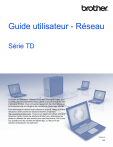
公開リンクが更新されました
あなたのチャットの公開リンクが更新されました。